党政机关出差会议定点饭店查询网10765.docx
《党政机关出差会议定点饭店查询网10765.docx》由会员分享,可在线阅读,更多相关《党政机关出差会议定点饭店查询网10765.docx(18页珍藏版)》请在冰豆网上搜索。
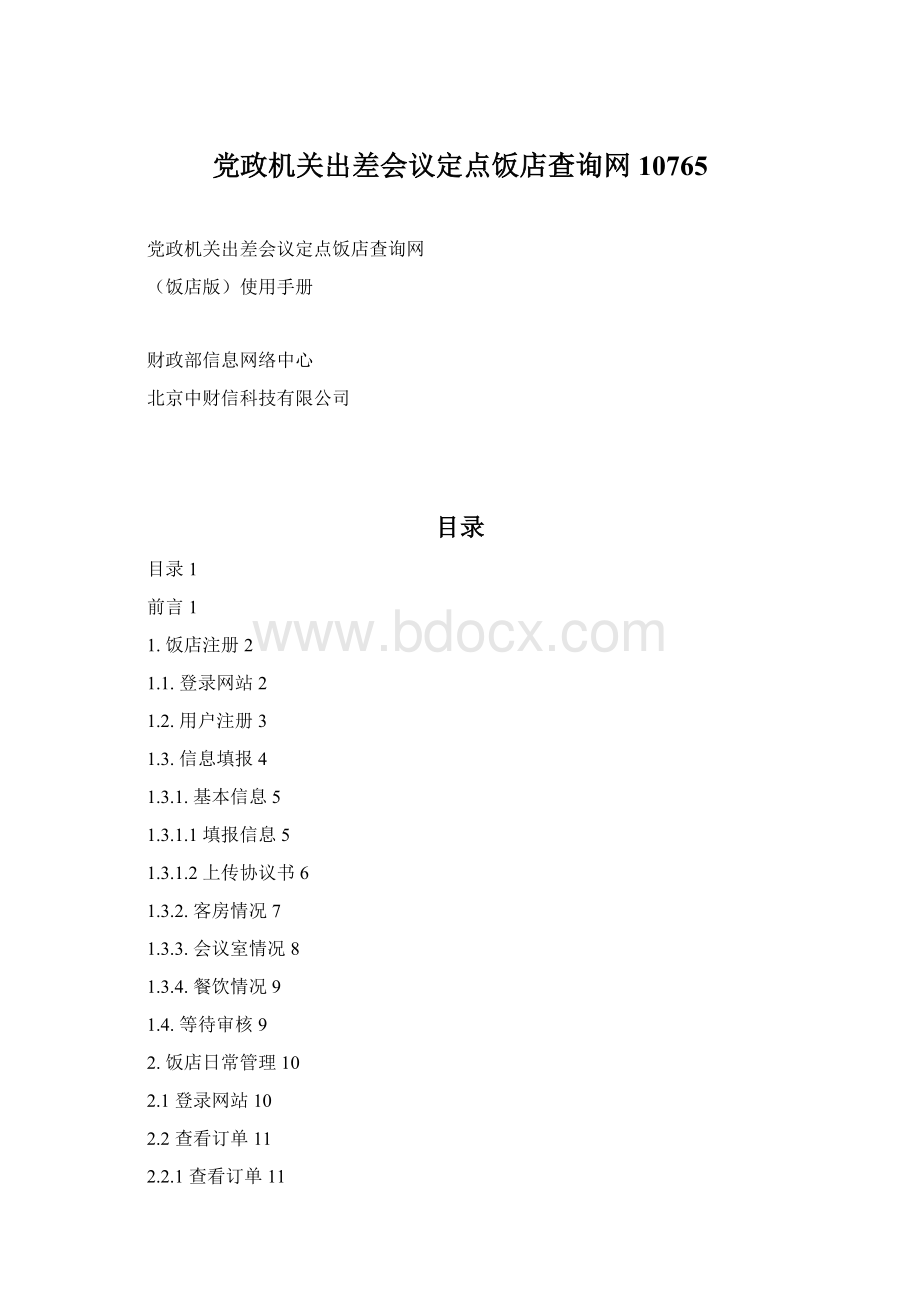
党政机关出差会议定点饭店查询网10765
党政机关出差会议定点饭店查询网
(饭店版)使用手册
财政部信息网络中心
北京中财信科技有限公司
目录
目录1
前言1
1.饭店注册2
1.1.登录网站2
1.2.用户注册3
1.3.信息填报4
1.3.1.基本信息5
1.3.1.1填报信息5
1.3.1.2上传协议书6
1.3.2.客房情况7
1.3.3.会议室情况8
1.3.4.餐饮情况9
1.4.等待审核9
2.饭店日常管理10
2.1登录网站10
2.2查看订单11
2.2.1查看订单11
2.2.2处理订单11
2.3电子结算单13
2.4数据上报14
2.5账户管理15
2.6其他问题16
前言
“党政机关出差和会议定点饭店查询网”是一套基于互联网的定点饭店查询,预订与管理的在线服务平台,为公务人员(宾客),饭店,中央和各省市财政管理单位和人员等多种类型角色提供了网上信息发布,交互,查询,上报,分级审批的平台。
按使用本系统的角色分类,当前系统可分为以下三个独立版本,分别为宾客版,饭店版,管理员版。
饭店版,即饭店管理系统。
饭店管理系统分为两个版块,即饭店注册版和饭店日常管理版。
其中饭店注册版和饭店日常管理版为两个不同的网址。
饭店注册版本主要操作包括:
饭店注册,饭店信息填报。
对于一家饭店来说,注册版是一次性的工作,一旦饭店注册信息经主管单位审核通过,就无需再次登陆。
饭店日常管理版本包括:
饭店信息变更、订单管理、信息上报、处理电子结算单。
饭店版对操作员的要求:
能熟练使用计算机上互联网;每天至少登录一次系统,查看预定情况,及时响应宾客的订单;必须认真阅读本操作说明。
1.饭店注册
1.1.登录网站
打开浏览器,登录“出差会议定点饭店—饭店注册系统”的饭店注册版。
网址:
XPSP2操作系统,不支持火狐、opera浏览器。
登陆界面如下图。
1.2.用户注册
初次使用的用户点击
按钮进行注册。
在进行注册时,阅读网站的使用协议,并选择“同意”之后,进入注册信息填写页面。
饭店用户注册时需要填写的信息如图:
其中用户名、密码、取回密码问题、取回密码答案、饭店全称、发票开具名称、所在省份、所在城市、所在区县、大堂电话、预定电话、联系人、联系电话、联系人手机为必填项。
填写完毕后,点击“提交”按钮,如果某一项信息填写的内容不符合要求,系统会自动提示用户重新填写。
1.3.信息填报
用户注册完毕,点击“提交”,即注册完毕,可进行“发布房间消息”操作。
点击“发布房间消息”,填入进入基本信息填报页面,在这里分别填入“基本信息”,“客房情况”,“会议室情况”,“餐饮情况”这些基本信息。
在填报截止期内,饭店用户可以修改填报信息。
截止期过后等候管理机构的审核结果。
1.3.1.基本信息
1.3.1.1填报信息
填报界面如下:
注意事项:
1.定点类型:
有4种类型可以选择,有出差、一类会议、二类会议、三类会议,饭店可根据具体情况来选择定点类型。
一家饭店可以为多个类型。
不区分会议类型的地区,可只勾选“三类会议”,并在“三类会议”标签下填列各项价格;系统会将单独列示的“三类会议”信息作为不区分类型的“会议”信息
2.饭店简介:
填报饭店简介信息,内容不超过500字。
3.酒店位置描述:
填写简单的位置描述,内容不超过50字。
4.周边环境描述:
内容不超过,50字。
5.外貌图(图片):
上传一张酒店的外貌图片,图片文件大小不超过150KB。
6.位置图(图片):
上传一张酒店的位置图片,图片文件大小不超过150KB。
7.协议书(图片):
上传协议书附件第一页的扫描图片,图片文件大小不超过150KB。
此为必填项目。
8.协议书(图片):
上传协议书附件第二页的扫描图片,图片文件大小不超过150KB。
此为必填项目。
9.其他设施及费用说明:
填报饭店设施简要说明。
内容不超过500字。
10.淡旺季及其说明:
饭店有淡旺季之分,各有一个价格,但这里只针对出差类型的饭店,对于会议,则没有此限制。
11.网上预定功能:
该饭店是否支持网上预订功能。
勾选此项的饭店必须定期查看网上订单,及时处理。
1.3.1.2上传协议书
饭店在查询网需上传协议书附件的影印件(或者用相机拍下来),上传的协议书经过财政部门审核后,可以方便宾客在查询网查询饭店的协议价格,减少宾客和饭店的价格纠纷。
注意:
协议书附件的格式如下图所示。
须签字并加盖饭店公章。
1.3.2.客房情况
注意:
填报客房情况、会议室、餐饮情况时候,切换标签时候,先点“提交”。
填报界面如下(饭店类型以“出差”和“一类会议”为例):
注意事项:
1.客房的类型:
默认只有单间、标准间和套房。
如果饭店的客房类型比较多,根据需要自定义客房类别,单击
便可进行自定义设置。
2.填报饭店提供的房间情况,必须按照饭店选择的类型,依次填写。
3.客房的“其他说明”内容长度不超过500字;每个房间可以上传一张本房间的图片。
4.上传图片的大小不超过100k。
5.出差类型的饭店有于淡旺季之分;对于会议,则没有淡旺季价格之分。
1.3.3.会议室情况
注意:
填报客房情况、会议室、餐饮情况时候,切换标签时候,先点“提交”。
如果饭店的类型选择为“一类会议”、“二类会议”或“三类会议”,需要填写会议室情况。
填报界面如下:
注意事项:
1.会议室类型,默认只有大中小三种类型。
饭店可以根据实际情况自定义会议室类型,点击
便可进行自定义设置。
默认的会议室类型没有的可以不填。
2.“其他说明”内容不超过500字;
3.“会场布局”:
选择饭店可以提供的布局方式,可以多选。
1.3.4.餐饮情况
注意:
填报客房情况、会议室、餐饮情况时候,切换标签时候,先点“提交”。
填报界面如下:
注意事项:
1.填写餐饮概况、中餐厅情况、西餐厅情况、清真餐厅情况和自助餐情况。
1.餐饮设施中的内容仅作为宾客预定时参考,不写入定点饭店与管理机构最终签订的合同。
2.“其他说明”内容不超过500字。
1.4.等待审核
饭店信息提交后;等待管理单位审核通过,饭店正式上线,饭店管理员可以进入日常管理操作。
审核通过后,登陆注册版,提示如下图所示:
2.饭店日常管理
饭店审核通过后,登陆饭店管理界面。
饭店日常管理主要包括:
查看订单、信息上报、处理电子结算单、账户管理等。
2.1登录网站
打开浏览器,登录“出差会议定点饭店—饭店日常管理系统”。
网址:
hotel登录界面如下图。
注意:
1.此界面和注册版略有不同,没有注册的功能。
2.饭店注册信息经管理机构审核通过后,方能使用本系统。
2.2查看订单
登录界面后,如果有新的订单,首先会看到界面上方有一闪动的提示信息,如图:
。
如果没有上传协议书的话也会有类似提示:
。
2.2.1查看订单
饭店用户登录后点击“查看订单”,显示所有订单列表。
“当前状态”显示为“未处理”的订单项是需要酒店进行处理的订单,点击其他状态(如:
未处理,已电话确认,已入住,已取消),显示的其他类别的订单。
点击查看详细,饭店用户可以查看订单的详细情况。
2.2.2处理订单
在订单详细信息中,可以看到宾客的预定房间类型数量,会议要求等。
饭店用户根据预定人的信息与其进行电话确认,确认完成之后修改订单状态,完成此项订单的响应流程。
注意事项:
“订单状态”中有未处理、已电话确定、已入住、已拒绝、已取消五种状态。
操作时点击某一订单最左边的“
”按钮,在最下面的“订单状态”中选择想要修改的状态,最后点击“修改状态”按钮。
“未处理”:
没有处理的订单显示“未处理”状态;
“已电话确认”:
饭店预定部或者市场营销部的联系人通过电话与预定人进行确认,确认完成之后,将订单修改成“已电话确认”状态。
“已入住”:
对于宾客已成功入住的订单,将订单状态修改为“已入住”状态。
“已拒绝”:
如果酒店的客房已满,不能接待新的宾客,酒店方与预定人电话沟通之后,须将网上的订单状态修改为“已拒绝”。
“已取消”:
如果与预定人无法进行电话确认,或者预定人通过电话告诉酒店取消预定,或者宾客在超过预定入住时间12小时未入住,可将订单状态设为“已取消”。
2.3电子结算单
中央国家机关及事业单位人员出差、会议报销需要提供电子结算单。
电子结算单由饭店打印并盖饭店公章。
在饭店版界面左侧选择
,弹出如下所示图示:
选择“创建结算单”,以“出差”为例(“会议”相同),弹出下图填报界面
输入完毕后提交,可以看到填写的详细信息,另外也可以进行其他操作,如
。
返回电子结算单界面后即可看到新增加的结算单,如下图:
2.4数据上报
饭店应该按照财政部门定点管理员的要求,填报一段时间的饭店的入住、会议情况。
在饭店版界面左侧选择
,弹出如下所示图示:
这里可以查看已经存在的上报信息,也可以新增。
新增上报信息界面,如图所示:
在上图中添加相关信息并提交,如果填写无误会提示上报信息提交成功。
关闭该窗口后会看到提交的上报信息,如下图所示。
2.5账户管理
当饭店用户注册成功后,登录系统,系统左侧是系统功能区,列出饭店用户可使用的功能。
点击“
”按钮,进入饭店账户信息界面。
点击图片最下方的
进入账户信息修改界面如图:
其中用户名,密码,取回密码问题,取回密码答案,所在省份,所在城市,所在区县,饭店全称,发票开具单位名称,大堂电话,预定电话,联系人,联系人电话,联系人手机是必填项。
密码要求6位以上。
信息填完整后,点击“
”按钮。
如果信息有误,系统会自动提示重新填写。
如果注册成功,进入饭店账户信息页面。
2.6其他问题
在界面上方,有
等辅助功能,点击“疑难解答”如下图:
在这里编辑相关疑难问题并赋予紧急度,提交后可以看到该问题被列出,如下:
填报表格式界面如下:
单击“退出”按钮,则直接退回到登录界面。